คู่มือการลดเสียงรบกวนพื้นหลังขณะบันทึก [2025]
เสียงรบกวนพื้นหลังถือเป็นตัวร้ายในการบันทึกเสียงของคุณ ไม่ว่าคุณจะเป็นนักจัดรายการพอดคาสต์ นักดนตรี หรือเพียงแค่ต้องการบันทึกช่วงเวลาอันมีค่า คุณจะต้องลดเสียงรบกวนพื้นหลังขณะบันทึก เสียงฮัม เสียงพูดคุย และอื่นๆ อาจทำให้เสียงของคุณฟังยาก ดังนั้น วันนี้ เคล็ดลับต่างๆ เช่น การใช้ไมโครโฟนเพื่อตัดเสียงรบกวนและรายละเอียดเพิ่มเติมจะช่วยให้คุณควบคุมเสียงรบกวนและให้เสียงที่บันทึกดูเป็นมืออาชีพ เลื่อนลงไปด้านล่างเลย!
รายการแนะนำ
ประเภทของเสียงรบกวนพื้นหลังที่เกิดขึ้นในการบันทึก วิธีบันทึกเสียงโดยไม่ใช้ไมโครโฟนรบกวนพื้นหลัง เคล็ดลับในการลดเสียงรบกวนพื้นหลังเมื่อทำการบันทึกประเภทของเสียงรบกวนพื้นหลังที่เกิดขึ้นในการบันทึก
ก่อนที่จะหาวิธีลดเสียงรบกวนพื้นหลังระหว่างการบันทึก คุณควรทราบว่ามีเสียงรบกวนพื้นหลังหลายประเภทที่คุณควรกำจัดออกจากการบันทึกของคุณ ต่อไปนี้คือรายละเอียด:
1. สัญญาณรบกวนแบบบรอดแบนด์หรือไวด์แบนด์
เสียงรบกวนพื้นหลังประเภทนี้ประกอบด้วยเสียงต่างๆ มากมาย เช่น เสียงฮืดๆ หรือเสียงรบกวนต่างๆ โดยทั่วไปจะคล้ายกับเสียงพัดลมทำงาน เสียงฮัม หรือเสียงจากสภาพแวดล้อมที่วุ่นวาย เนื่องจากเสียงรบกวนเหล่านี้แพร่กระจายไปในวงกว้าง จึงอาจเป็นเรื่องยากที่จะกำจัดเสียงรบกวนเหล่านี้ออกไปทั้งหมดโดยไม่ส่งผลต่อเสียงที่ต้องการ
2. แถบแคบ
ในทางกลับกัน แถบความถี่แคบจะเกิดขึ้นที่ความถี่เฉพาะ เช่น เสียงฮัมหรือเสียงหึ่งๆ จากไฟ แหล่งจ่ายไฟ หรือสายไฟ ซึ่งแตกต่างจากสัญญาณรบกวนแบบบรอดแบนด์ สัญญาณรบกวนประเภทนี้สามารถกำจัดได้ง่ายกว่าด้วยซอฟต์แวร์ลดสัญญาณรบกวนแบบง่ายๆ
3. เสียงรบกวนจากแรงกระตุ้น
ถัดมา Impulse Noise มักเป็นเสียงสั้นๆ เช่น เสียงคลิก เสียงแตก เสียงป๊อป หรือเสียงกระแทกไมโครโฟน โดยปกติจะเป็นเสียงสั้นๆ แต่สามารถสร้างความฟุ้งซ่านได้ เสียงรบกวนเหล่านี้อาจทำให้คุณลบออกได้ยากในแบบเรียลไทม์ แต่สามารถลดเสียงรบกวนลงได้ระหว่างการตัดต่อ
4. เสียงรบกวนที่ไม่สม่ำเสมอ
เสียงประเภทนี้ไม่สามารถคาดเดาได้และมีรูปแบบเฉพาะตัว เสียงที่ไม่สม่ำเสมออาจเป็นเสียงพูดคุยในพื้นหลัง เสียงลม เสียงฝน และเสียงอื่นๆ ที่เปลี่ยนแปลงไปตามเวลา การลดเสียงรบกวนในพื้นหลังประเภทนี้อาจต้องใช้เทคนิคการลดเสียงรบกวนเพื่อให้เสียงบันทึกมีความนุ่มนวลขึ้นโดยไม่กระทบต่อคุณภาพ
วิธีบันทึกเสียงโดยไม่ใช้ไมโครโฟนรบกวนพื้นหลัง
คุณสนุกกับการเรียนรู้สิ่งต่างๆ เกี่ยวกับเสียงรบกวนพื้นหลังประเภทต่างๆ หรือไม่ ก่อนทำอย่างอื่น เช่น ลงทุนซื้ออุปกรณ์ราคาแพงเพื่อลดเสียงรบกวนพื้นหลังระหว่างการบันทึก ให้ลองใช้อุปกรณ์ระดับมืออาชีพ AnyRec Screen Recorderเครื่องมือนี้จะบันทึกหน้าจอ เสียง และเว็บแคมของคุณด้วยเทคโนโลยีลดเสียงรบกวนในตัวและการปรับปรุงไมโครโฟน ช่วยลดเสียงที่ไม่ต้องการ กำจัดเสียงฮัม สัญญาณรบกวน และเสียงรบกวนอื่นๆ ได้อย่างมีประสิทธิภาพ ช่วยให้บันทึกเสียงของคุณสะอาดและสมบูรณ์แบบยิ่งขึ้น นอกจากจะลดเสียงรบกวนพื้นหลังขณะบันทึกแล้ว โปรแกรมยังช่วยให้คุณปรับแต่งการตั้งค่าเสียงให้ตรงตามความต้องการเฉพาะของคุณเพื่อคุณภาพที่ดีที่สุด

เทคโนโลยีลดเสียงรบกวนในตัวเพื่อลดเสียงรบกวนจากพื้นหลังในระหว่างการบันทึก
บันทึกเสียงจากไมโครโฟนได้ชัดเจนและคุณภาพระดับมืออาชีพโดยไม่มีสัญญาณรบกวน
ส่งออกเสียงในรูปแบบต่างๆ เช่น MP3, AAC, AC3, FLAC และอื่นๆ อีกมากมาย
ตัดส่วนที่ไม่จำเป็นของเสียงและวิดีโอของคุณก่อนบันทึก
ดาวน์โหลดอย่างปลอดภัย
ดาวน์โหลดอย่างปลอดภัย
ขั้นตอนที่ 1.เปิด AnyRec Screen Recorder ก่อนอื่นให้ไปที่ "เครื่องบันทึกเสียง" บันทึกเสียงจากคอมพิวเตอร์ หรือไมโครโฟนที่มีการตั้งค่าระดับเสียงที่แตกต่างกัน
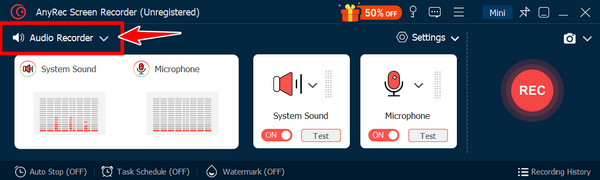
ขั้นตอนที่ 2.หลังจากตั้งค่าเสียงอินพุตแล้ว คุณควรคลิกปุ่ม "การตั้งค่า" และ "เสียง" เพื่อเปิดใช้งาน "การตัดเสียงรบกวนไมโครโฟน" และ "การปรับปรุงไมโครโฟน" เพื่อลดเสียงรบกวนในพื้นหลังในระหว่างการบันทึก
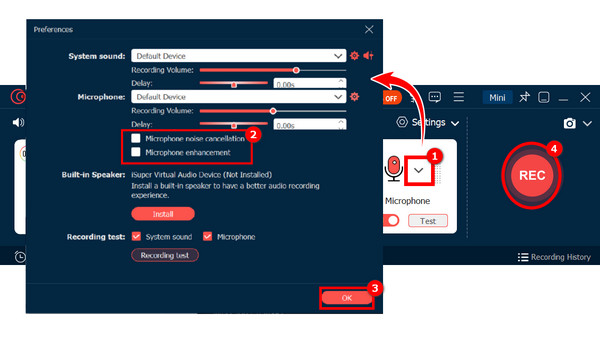
ขั้นตอนที่ 3คุณสามารถทดสอบระบบเสียงและไมโครโฟนก่อนได้ เมื่อพร้อมแล้ว ให้คลิกปุ่ม "REC" คุณสามารถตรวจสอบระดับเสียงเพื่อให้แน่ใจว่าไม่มีเสียงรบกวนที่ไม่ต้องการเกิดขึ้น ปรับระดับเสียงหากจำเป็น
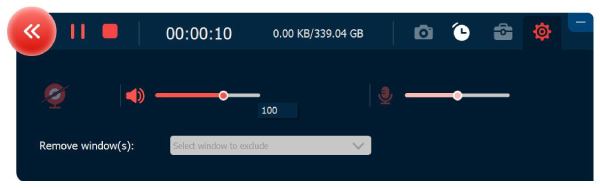
ขั้นตอนที่ 4คลิกปุ่ม "หยุด" เพื่อสิ้นสุดการบันทึกเสียง จากนั้นคุณสามารถฟังเสียงและตัดแต่งหากมีส่วนเพิ่มเติม จากนั้นบันทึกไฟล์ในรูปแบบที่คุณต้องการ
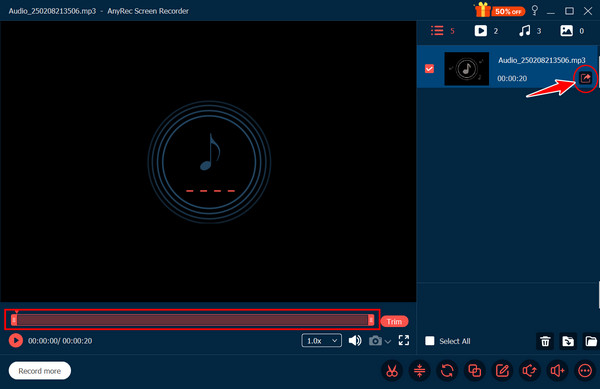
เคล็ดลับในการลดเสียงรบกวนพื้นหลังเมื่อทำการบันทึก
ตอนนี้คุณทราบวิธีบันทึกเสียงโดยไม่ต้องเผชิญกับเสียงรบกวนในพื้นหลังแล้ว คงจะดีไม่น้อยหากคุณทราบเคล็ดลับบางประการเกี่ยวกับวิธีบันทึกเสียงของคุณให้ดูเป็นมืออาชีพ นอกจากซอฟต์แวร์บันทึกเสียงที่ดีที่สุดแล้ว ต่อไปนี้คือเคล็ดลับบางประการที่จะช่วยให้คุณบันทึกเสียงได้แม่นยำและมีคุณภาพสูงขึ้น:
1. เลือกสภาพแวดล้อมการบันทึกที่เงียบสงบ
สภาพแวดล้อมที่คุณเลือกมีบทบาทสำคัญในการลดเสียงรบกวนพื้นหลังขณะบันทึกเสียง คุณควรหาห้องหรือพื้นที่ที่เงียบที่สุดเท่าที่จะเป็นไปได้ ห่างจากเครื่องใช้ไฟฟ้า เพื่อนบ้านที่เสียงดัง และการจราจร คุณต้องหลีกเลี่ยงห้องว่างที่มีพื้นผิวแข็ง เนื่องจากอาจทำให้เกิดเสียงสะท้อน
2. ใช้ไมโครโฟนแบบทิศทางเดียว
ไมโครโฟนแบบทิศทางเดียวไม่ใช่เพียงไมโครโฟนธรรมดา แต่เป็นสิ่งที่คุณต้องการเพื่อบันทึกเสียงจากด้านหน้าเป็นหลักและลดเสียงรบกวนจากด้านข้างและด้านหลัง ไมโครโฟนแบบนี้จะช่วยให้คุณแยกเสียงพูดและแหล่งกำเนิดเสียงหลักออกจากกันได้ ช่วยลดเสียงรบกวนพื้นหลังในการบันทึกด้วยไมโครโฟน
3. วางไมโครโฟนให้เหมาะสม
หลังจากเตรียมไมโครโฟนของคุณแล้ว ควรวางไมโครโฟนให้ถูกต้อง โดยบันทึกเสียงได้ชัดเจนและลดเสียงรบกวนจากพื้นหลัง ตรวจสอบให้แน่ใจว่าไมโครโฟนอยู่ใกล้กับปากของคุณ แต่ไม่ใกล้เกินไป เพื่อหลีกเลี่ยงเสียงหายใจและเสียงระเบิด คุณควรหาตำแหน่งที่ลดเสียงรบกวนจากสภาพแวดล้อมของคุณ คุณสามารถทดลองในมุมต่างๆ ก่อนเพื่อค้นหาตำแหน่งที่ดีที่สุด
4. ใช้ป๊อปฟิลเตอร์หรือกระจกหน้ารถ
คุณสามารถซื้อตัวกรองเสียงป๊อปเพื่อขจัดเสียงป๊อปและป้องกันเสียงลมหายใจได้ด้วย การใช้ตัวกรองเสียงป๊อปจะช่วยลดผลกระทบของการเคลื่อนที่ของอากาศและลมที่กระทบไมโครโฟนของคุณ
5. ปิดอุปกรณ์อิเล็กทรอนิกส์เพิ่มเติม
โดยทั่วไป อุปกรณ์อิเล็กทรอนิกส์ เช่น เครื่องปรับอากาศและพัดลม สามารถสร้างเสียงฮัมและเสียงหึ่งที่ไม่พึงประสงค์ได้ ดังนั้น ก่อนบันทึก ให้ปิดอุปกรณ์ที่ไม่จำเป็นต่อการบันทึกของคุณ
6. เก็บเสียงให้กับพื้นที่บันทึกเสียงของคุณ
นอกจากจะบันทึกเสียงในพื้นที่เงียบๆ แล้ว คุณยังสามารถกันเสียงได้อีกด้วย เพื่อลดเสียงรบกวนจากพื้นหลังขณะบันทึกเสียง คุณสามารถเพิ่มผ้าม่านหรือพรมหนาๆ ในห้องเพื่อดูดซับคลื่นเสียงและทำให้มั่นใจว่าไมโครโฟนจะรับเฉพาะแหล่งเสียงหลักเท่านั้น
7. ใช้หูฟังตัดเสียงรบกวน
หูฟังตัดเสียงรบกวนจะช่วยให้เสียงชัดเจนขึ้นมาก นอกจากนี้ยังช่วยให้ตรวจสอบการบันทึกแบบเรียลไทม์และปรับแต่งได้หากได้ยินเสียงผิดปกติ นอกจากนี้ คุณยังสามารถปรับการตั้งค่าไมโครโฟนและสภาพแวดล้อมได้แม่นยำยิ่งขึ้น
8. บันทึกในเวลาที่เหมาะสม
หลังจากตั้งค่าทุกอย่างเรียบร้อยแล้ว ให้กำหนดเวลาเซสชันของคุณให้เงียบลง คุณสามารถบันทึกในช่วงเช้าตรู่หรือช่วงค่ำๆ เมื่อเสียงรบกวนจากภายนอกอยู่ในระดับต่ำสุด การบันทึกในเวลาที่เหมาะสมจะช่วยให้บันทึกเสียงได้ชัดเจนยิ่งขึ้น
9. ปรับเกนและระดับเสียงไมโครโฟน
อย่าลืมตั้งค่าเกนให้อยู่ในระดับที่สามารถรับเสียงของคุณได้โดยไม่ต้องคำนึงถึงเสียงรบกวนรอบข้าง หากตั้งค่าเกนสูงเกินไป ความไวจะเพิ่มมากขึ้น ในขณะที่ตั้งค่าเกนต่ำเกินไป จะทำให้เก็บรายละเอียดได้น้อยลง ดังนั้น ควรตั้งค่าเกนให้สมดุลเพื่อลดเสียงรบกวนจากไมโครโฟนในขณะบันทึก
10. ใช้ซอฟต์แวร์ลดเสียงรบกวนหลังการผลิต
แม้ว่าจะเตรียมการทุกอย่างข้างต้นก่อนการบันทึกแล้ว แต่เสียงรบกวนบางส่วนก็อาจเล็ดลอดออกมาได้ ดังนั้น การมีเครื่องมือลดเสียงรบกวนไว้ข้างตัวจึงเป็นเรื่องดี เพื่อขจัดเสียงรบกวนที่ไม่ต้องการทั้งหมด การตัดต่อหลังการผลิตถือเป็นขั้นตอนสุดท้ายที่สำคัญในการผลิตเสียงที่มีคุณภาพระดับมืออาชีพ
บทสรุป
เท่านี้ก็เรียบร้อยแล้วสำหรับวันนี้! ตอนนี้การลดเสียงรบกวนพื้นหลังขณะบันทึกเสียงเป็นเรื่องง่ายกว่าที่เคย! การทำความเข้าใจเสียงรบกวนประเภทต่างๆ จะช่วยให้คุณจัดการกับสิ่งรบกวนที่ไม่ต้องการได้ดีขึ้น นอกจากนี้ ด้วยเทคนิคและเคล็ดลับในการลดเสียงรบกวน คุณจะสามารถปรับปรุงคุณภาพการบันทึกของคุณได้อย่างมาก อย่างไรก็ตาม หากคุณต้องการโซลูชันที่ราบรื่นซึ่งรวมความเป็นมิตรต่อสิ่งแวดล้อมเข้ากับคุณสมบัติการลดเสียงรบกวน AnyRec Screen Recorder เป็น ซอฟต์แวร์บันทึกเสียงที่เหมาะโปรแกรมนี้ช่วยให้คุณได้เสียงที่ชัดเจนและคมชัดโดยไม่ต้องกังวลเกี่ยวกับเสียงรบกวนจากพื้นหลัง ทำให้คุณได้รับประสบการณ์การบันทึกคุณภาพสูงทุกครั้ง
ดาวน์โหลดอย่างปลอดภัย
ดาวน์โหลดอย่างปลอดภัย
